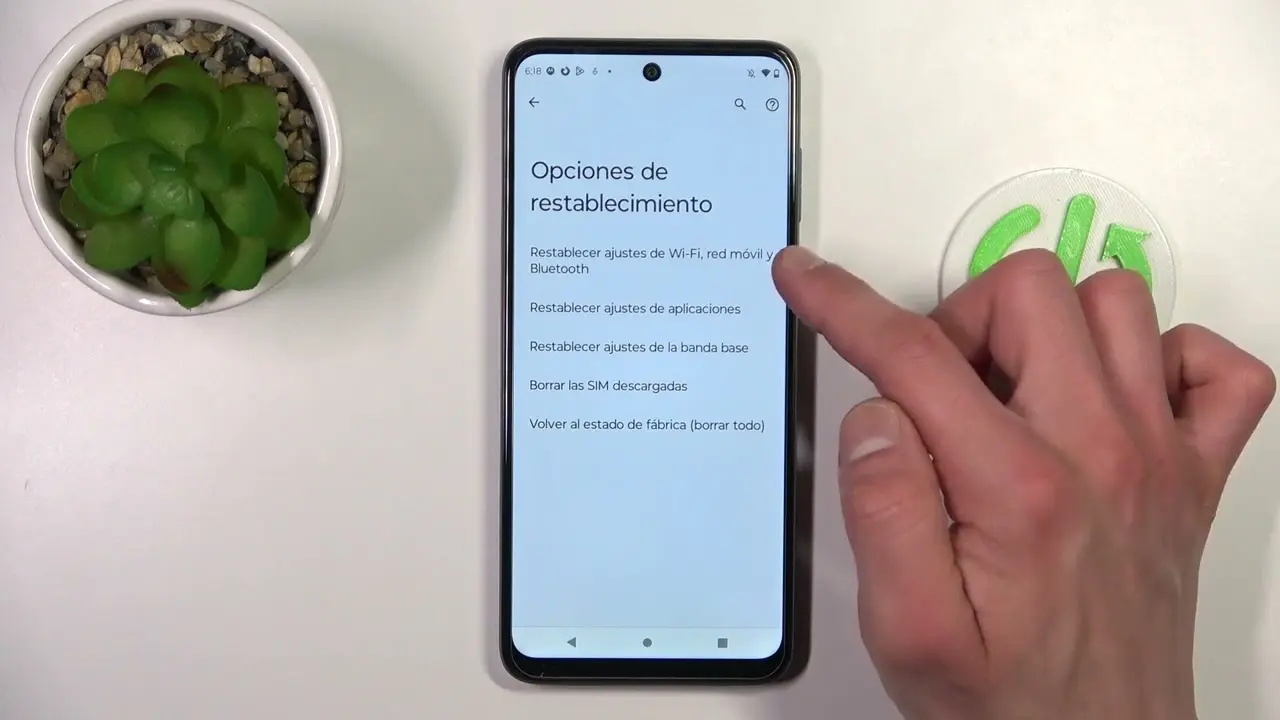En el entorno digital actual, la conectividad es esencial. Si tu teléfono Motorola está teniendo problemas con la conexión Wi-Fi, es posible que un simple reinicio de la configuración de red sea la solución. Este artículo te guiará paso a paso sobre cómo resetear el uso de datos Wi-Fi en tu dispositivo Motorola, explicando los beneficios, los efectos y las precauciones que debes tomar.

- ¿Cuándo Resetear la Configuración de Red en tu Motorola?
- ¿Qué se Borra al Resetear la Configuración de Red?
- Cómo Resetear la Configuración de Red en tu Motorola
- Consejos Adicionales para Resetear la Configuración de Red
- Consultas Habituales
- ¿Qué pasa si no recuerdo las contraseñas Wi-Fi después del restablecimiento?
- ¿Puedo resetear solo la configuración de Wi-Fi sin afectar el Bluetooth o los datos móviles?
- ¿Pierdo mis datos personales al resetear la configuración de red?
- ¿Cómo puedo evitar que mi teléfono se conecte a una red Wi-Fi específica?
¿Cuándo Resetear la Configuración de Red en tu Motorola?
Un restablecimiento de la configuración de red en tu Motorola puede solucionar una variedad de problemas relacionados con la conectividad. Aquí tienes algunas situaciones en las que es recomendable realizarlo:
- Wi-Fi no funciona: Si el nombre de la red Wi-Fi no aparece en tu teléfono o no puedes conectarte, un restablecimiento puede solucionar el problema.
- Problemas con las llamadas: Si no puedes hacer o recibir llamadas, o las llamadas se cortan con frecuencia, puede ser que la configuración de red esté causando interferencias.
- Sin señal de datos móviles: Si no tienes señal de datos móviles y no puedes hacer o recibir llamadas, un restablecimiento puede restaurar la conexión.
- Bluetooth no funciona: Si el Bluetooth no se conecta o se desconecta automáticamente, un restablecimiento de la configuración de red puede solucionar el problema.
- Problemas con la VPN: Si tu VPN no funciona como se espera, un restablecimiento puede restablecer la configuración y solucionar el problema.
¿Qué se Borra al Resetear la Configuración de Red?
Tener en cuenta que resetear la configuración de red en tu Motorola tiene algunos efectos secundarios. Al realizar este proceso, se borrarán los siguientes datos:
- Contraseñas Wi-Fi: Se eliminarán todas las contraseñas de las redes Wi-Fi que hayas guardado en tu teléfono.
- Configuración de red móvil: Se restablecerán la red celular preferida y otras configuraciones de datos móviles.
- Dispositivos Bluetooth: Se eliminarán todos los dispositivos Bluetooth que hayas sincronizado con tu teléfono.
- Configuraciones VPN: Se eliminarán todas las configuraciones VPN que hayas establecido en tu teléfono.
Ten en cuenta que este proceso no borra ningún otro dato de tu teléfono, como fotos, videos, contactos o aplicaciones. Solo afecta a la configuración de red.
Cómo Resetear la Configuración de Red en tu Motorola
Para resetear la configuración de red en tu Motorola, sigue estos pasos:
- Abre la aplicación ajustes o configuración en tu teléfono.
- Ve a sistema (en algunos modelos puede estar en configuración avanzada ).
- Selecciona opciones de restablecimiento .
- Toca restablecer configuración de wi-fi, datos móviles y bluetooth (en algunos modelos puede llamarse restablecer configuración de red ).
- Confirma que deseas restablecer la configuración tocando restablecer configuración .
- Si usas SIM dual, selecciona la SIM que deseas restablecer para la configuración de datos móviles.
- Toca restablecer configuración para confirmar el proceso.
Una vez que hayas completado estos pasos, tu teléfono se reiniciará y la configuración de red se restablecerá a los valores predeterminados de fábrica. Ahora puedes volver a configurar las conexiones Wi-Fi, Bluetooth y VPN.
Consejos Adicionales para Resetear la Configuración de Red
Aquí tienes algunos consejos adicionales que pueden ayudarte a solucionar problemas de conectividad:
- Reinicia tu teléfono: A veces, un simple reinicio puede solucionar problemas de conectividad.
- Reinicia tu módem o router: Si estás usando Wi-Fi, reiniciar tu módem o router puede solucionar problemas de conexión.
- Verifica la configuración de tu red Wi-Fi: Asegúrate de que la contraseña de tu red Wi-Fi sea correcta y que la conexión esté habilitada.
- Actualiza el software de tu teléfono: Las actualizaciones de software pueden solucionar problemas de conectividad.
- Contacta con tu proveedor de servicios: Si los problemas persisten, contacta con tu proveedor de servicios para obtener asistencia técnica.
Consultas Habituales
¿Qué pasa si no recuerdo las contraseñas Wi-Fi después del restablecimiento?
Si no recuerdas las contraseñas de las redes Wi-Fi que habías guardado en tu teléfono, tendrás que volver a introducirlas manualmente. Puedes consultar tu router o módem para obtener la contraseña.
¿Puedo resetear solo la configuración de Wi-Fi sin afectar el Bluetooth o los datos móviles?
No, al resetear la configuración de red en tu Motorola, se restablecerán todas las conexiones, incluyendo Wi-Fi, Bluetooth y datos móviles.
¿Pierdo mis datos personales al resetear la configuración de red?
No, resetear la configuración de red no elimina ningún dato personal de tu teléfono, como fotos, videos, contactos o aplicaciones. Solo afecta a la configuración de red.
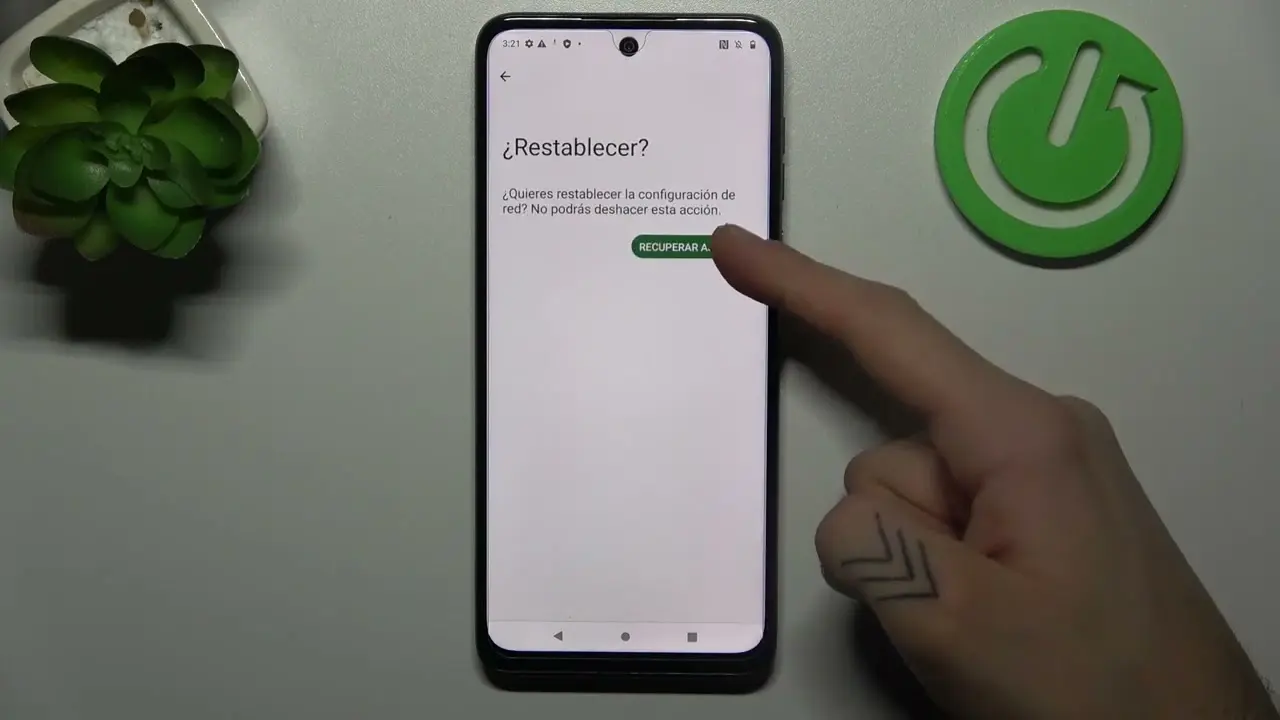
¿Cómo puedo evitar que mi teléfono se conecte a una red Wi-Fi específica?
Puedes evitar que tu teléfono se conecte a una red Wi-Fi específica al olvidarla. Para hacerlo, ve a la configuración de Wi-Fi, selecciona la red que deseas olvidar y toca olvidar.
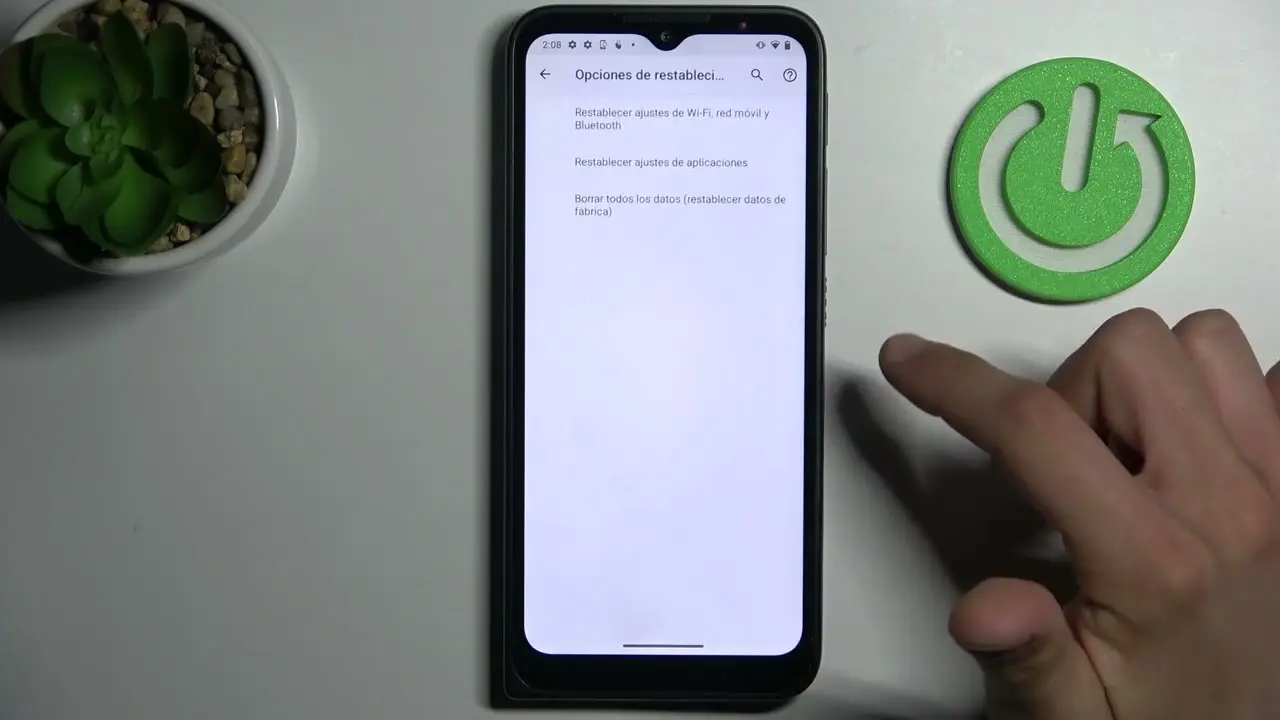
Resetear la configuración de red en tu Motorola puede ser una solución eficaz para solucionar problemas de conectividad. Sin embargo, recuerda que este proceso borrará las contraseñas Wi-Fi, la configuración de red móvil y los dispositivos Bluetooth. Si no estás seguro de cómo realizar este proceso, consulta el manual de usuario de tu teléfono o contacta con el soporte técnico de Motorola.
Si quieres conocer otros artículos parecidos a Resetear wi-fi motorola: soluciona conexiónes puedes visitar la categoría Solución wi-fi.